กำลังจะเริ่มใช้งานระบบ Dayly CRM แต่ไม่รู้ว่าจะต้องใช้งานยังไง? จะเริ่มที่ตรงไหนก่อนดี? วันนี้ Dayly มีคำตอบแบบเข้าใจง่ายมาให้ครับ!
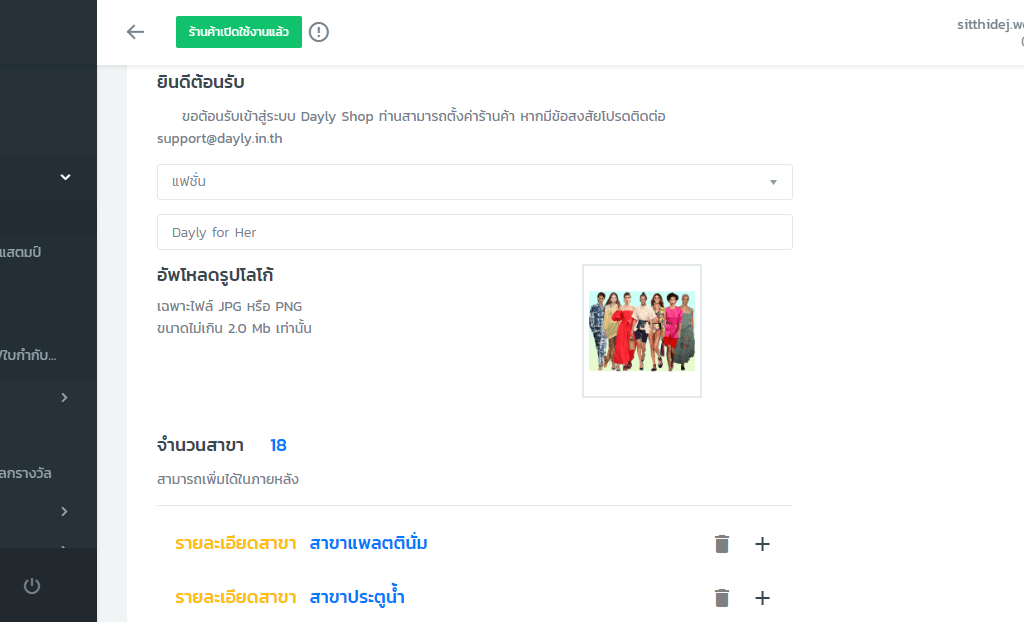
เรามาดูในส่วนของการตั้งค่าการใช้งานเบื้องต้นกันก่อนครับ
เมื่อเราเข้าสู่ระบบสำเร็จแล้ว สิ่งที่ต้องทำก่อนคือ การตั้งค่าร้านค้าที่อยู่ทางด้านซ้ายมือ โดยไปที่ ตั้งค่าการใช้งาน > ตั้งค่าร้านค้า
เมื่อเข้าสู่หน้าต่างของการตั้งค่าร้านค้าแล้ว เราจะต้องกรอกข้อมูลทั้งหมดให้ครบถ้วน
>เลือกประเภทของร้านค้า
>ชื่อร้านค้าของท่าน
>อัพโหลดโลโก้ของท่าน แต่ขนาดไฟล์ต้องไม่เกิน 2.0 Mb และจะต้องเป็นไฟล์ JPG หรือ PNG เท่านั้น
>เพิ่มสาขาทั้งหมดลงไป
>บันทึก
เมื่อบันทึกแล้วชื่อร้าน และโลโก้จะแสดงขึ้นมาทางแทบด้านซ้ายมือ
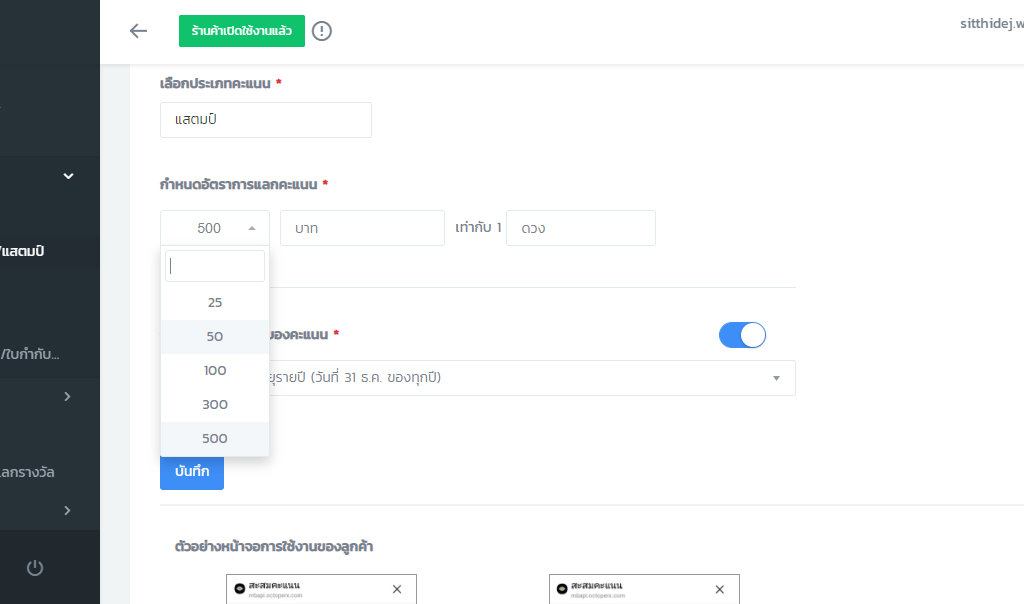
ถัดมาคือหน้าต่างการ ตั้งค่าแลกคะแนน/แสตมป์
เราสามารถเลือกได้ว่าเราต้องการที่จะให้คะแนนลูกค้าเป็นแบบ คะแนน หรือ แสตมป์
โดยจำนวนเงินสามารถระบุได้ว่าต้องการเท่าไหร่ แต่ Dayly ก็แอบสร้างไว้บางราคาเพื่อความสะดวกในการเลือกด้วยนะ
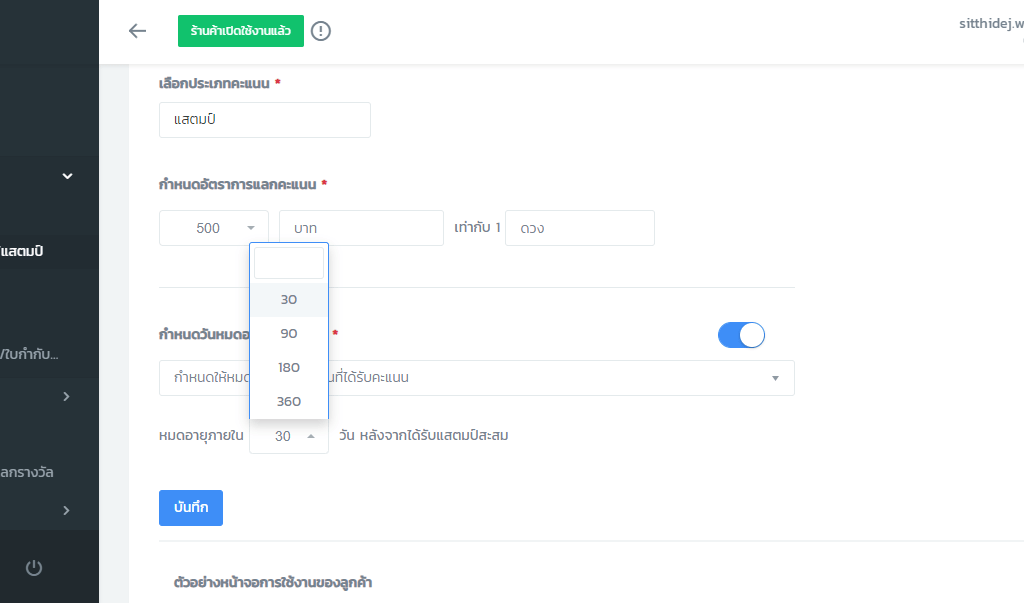
เรายังอยู่กันที่หน้า ตั้งค่าแลกคะแนน/แสตมป์ อยู่นะครับ
มาดูในส่วนของ กำหนดวันหมดอายุของคะแนน จะมีให้ 2 รูปแบบนะครับคือ ให้หมดอายุทุกวันที่ 31 ธันวาคม ของทุกปี และกำหนดให้หมดอายุ นับจากวันที่ได้รับคะแนน ในส่วนนี้ก็ระบุได้เช่นกันครับว่าต้องการให้หมดอายุในกี่วันหลังจากได้รับแสตมป์
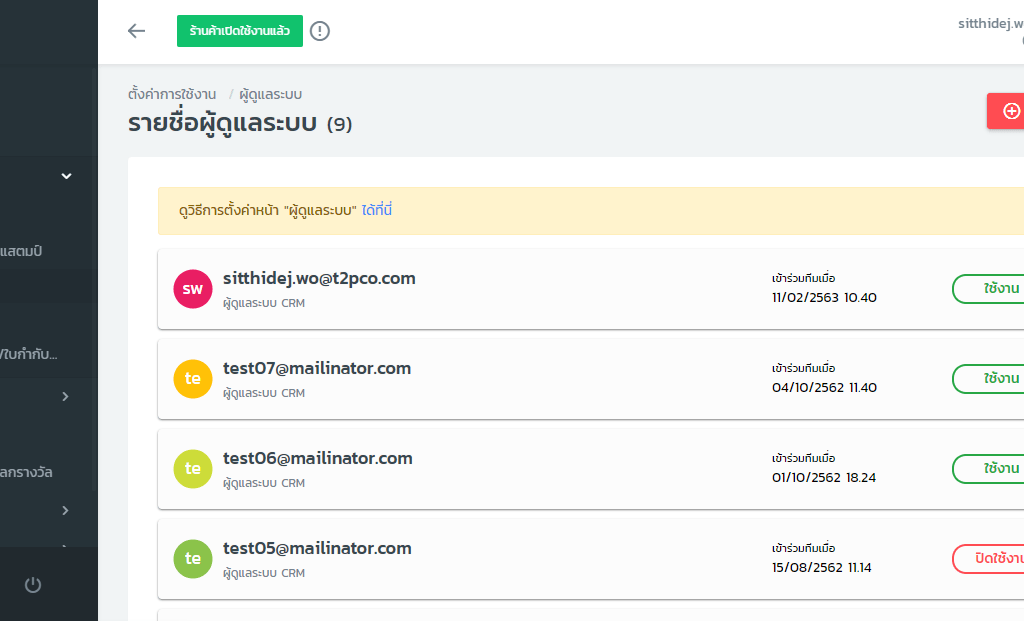
เรามาดูในหน้า ผู้ดูแลระบบ กันต่อครับ ให้กดไปที่ปุ่ม เชิญผู้ดูแลระบบใหม่ สีแดงทางด้านขวามือ จากนั้นจะได้เข้าไปหน้าเชิญผู้ดูแลระบบใหม่ จากนั้นให้ใส่อีเมลของผู้ที่ต้องการให้เป็นผู้ดูแลระบบใหม่ เสร็จแล้วจากนั้นกดปุ่ม เชิญ สีฟ้าด้านล่าง
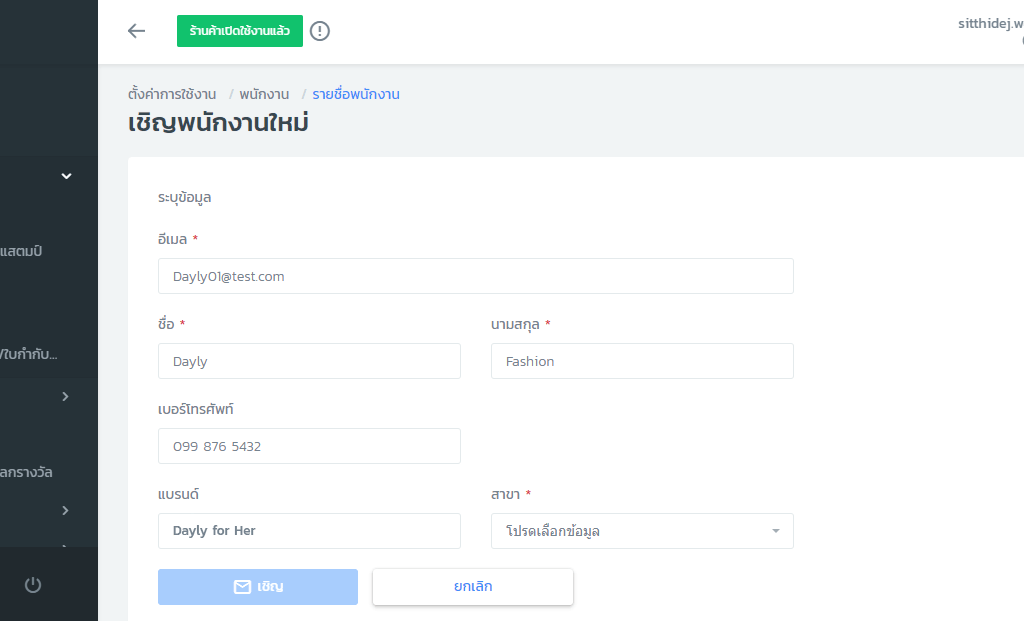
ในหน้านี้จะคล้ายกับหน้าผู้ดูแลระบบเลยครับ แต่จะเพิ่มมานิดหน่อย
ในหน้า พนักงาน ให้กดไปที่ปุ่ม >เชิญพนักงานใหม่ สีแดงทางด้านขวามือ จากนั้นจะได้เข้าไปหน้าเชิญพนักงานใหม่
>จากนั้นให้ใส่อีเมลของผู้ที่ต้องการให้เป็นพนักงานใหม่
>ใส่ชื่อ และนามสกุลของพนักงานคนนั้น ๆ
>เบอร์โทร
>ชื่อแบรนด์ของคุณ
>ใส่ชื่อสาขาที่จะให้พนักงานคนนั้น ๆ ไปสังกัด
>เสร็จแล้วจากนั้นกดปุ่ม เชิญ สีฟ้าด้านล่าง
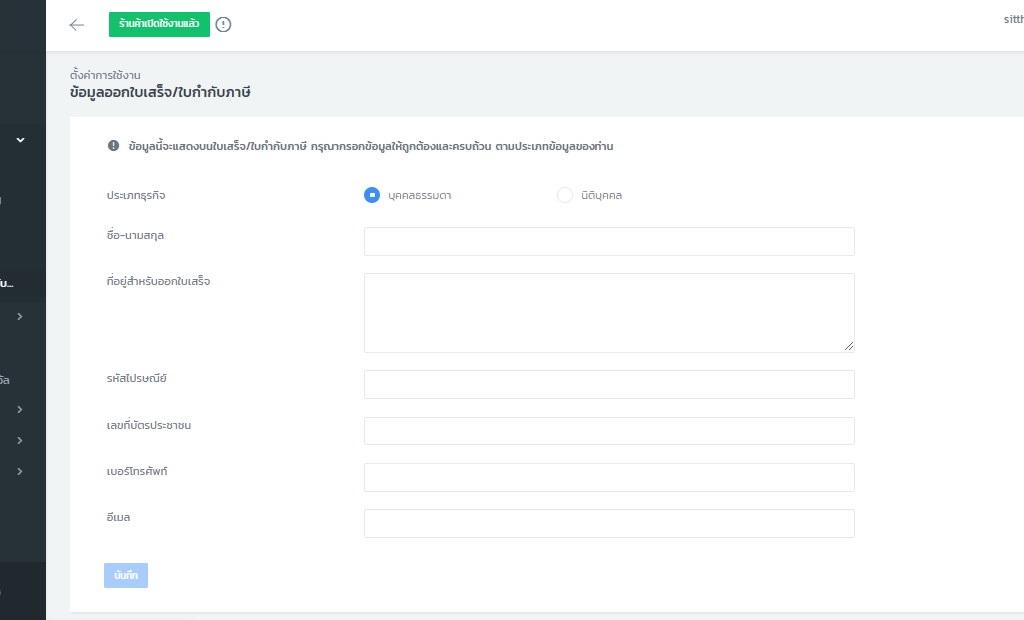
ส่วนสุดท้ายของการตั้งค่าการใช้งาน คือข้อมูลออกใบเสร็จ/ใบกำกับภาษี ในส่วนนี้ต้องกรอกข้อมูลให้ถูกต้องและครบถ้วน ตามประเภทข้อมูลของท่านด้วยนะครับ
>เริ่มจากประเภทธุรกิจ โดยแบ่งออกเป็น 2 ประเภท คือบุคคลบรรดา และนิติบุคคล
>ใส่ชื่อผู้ประกอบการ
>ที่อยู่ที่ทำการจดทะเบียน
>รหัสไปรษณีย์
>เลขประจำตัวผู้เสียภาษีอากร
>เบอร์โทรศัพท์
>และอีเมล
>จากนั้นกดบันทึก
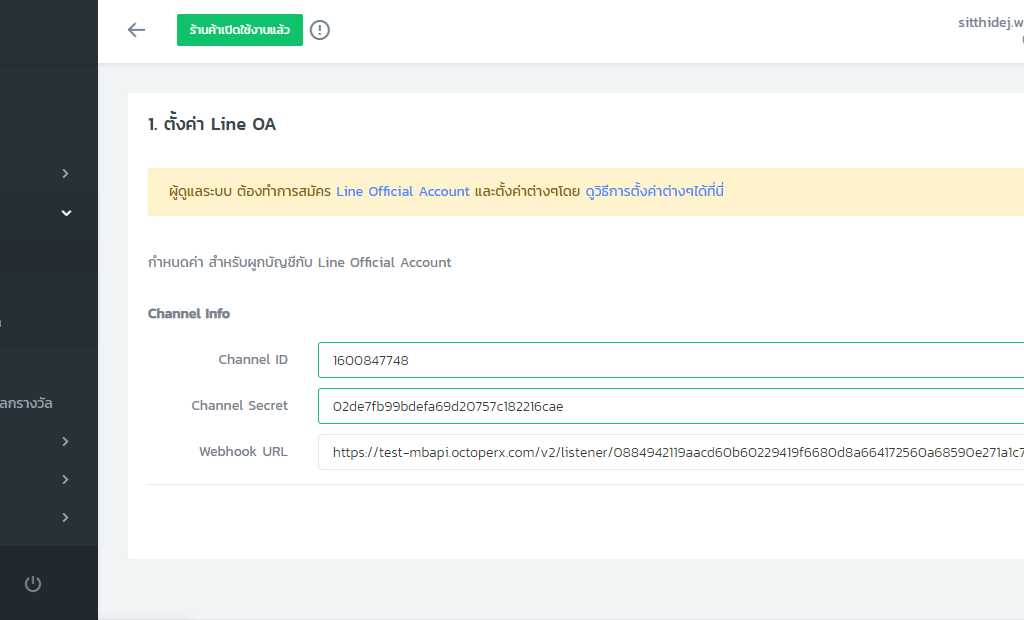
ส่วนที่ 2 คือ ตั้งค่า Line OA > ตั้งค่ากลุ่มไลน์ หากใครที่ยังไม่มี Channel Info ให้เข้าไปใน Line OA > Settings > Messaging API จากนั้นให้คัดลอกข้อมูลมาใส่ตามลำดับครับ
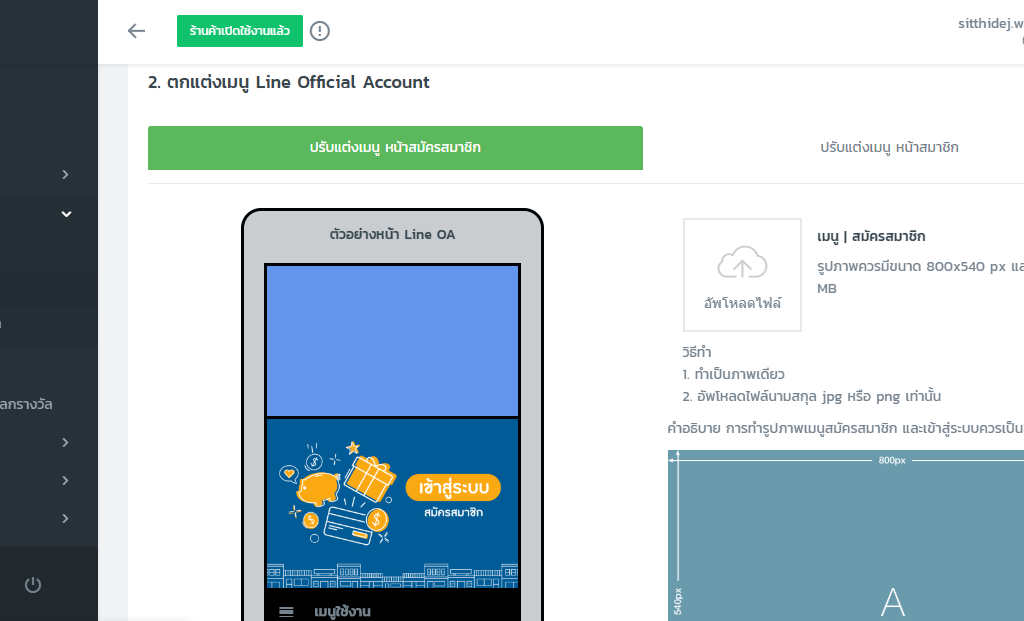
ในหน้าของ ตกแต่งเมนูLine Official Account จะต้องนำรูปมาใส่โดยที่จะต้องเป็นรูปภาพที่มีขนาด 800 x 540 pixels ขนาดไม่เกิน 1 Mb และไฟล์นามสกุล jpg หรือ png เท่านั้น
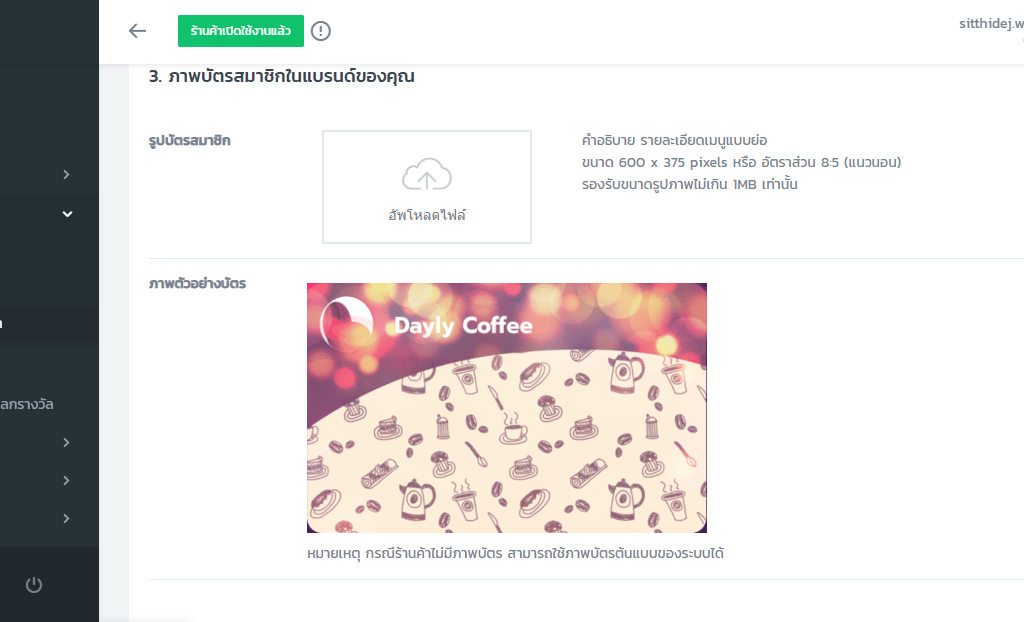
ภาพบัตรสมาชิกในแบรนด์ของคุณ จะต้องมีขนาด 600 x 375 pixels หรือ อัตราส่วน 8:5 (แนวนอน) และขนาดรูปภาพจะต้องไม่เกิน 1 Mb เท่านั้นนะจ๊ะ แต่ถ้าหากร้านค้าไม่มีภาพบัตร ก็สามารถใช้ภาพบัตรต้นแบบของระบบได้
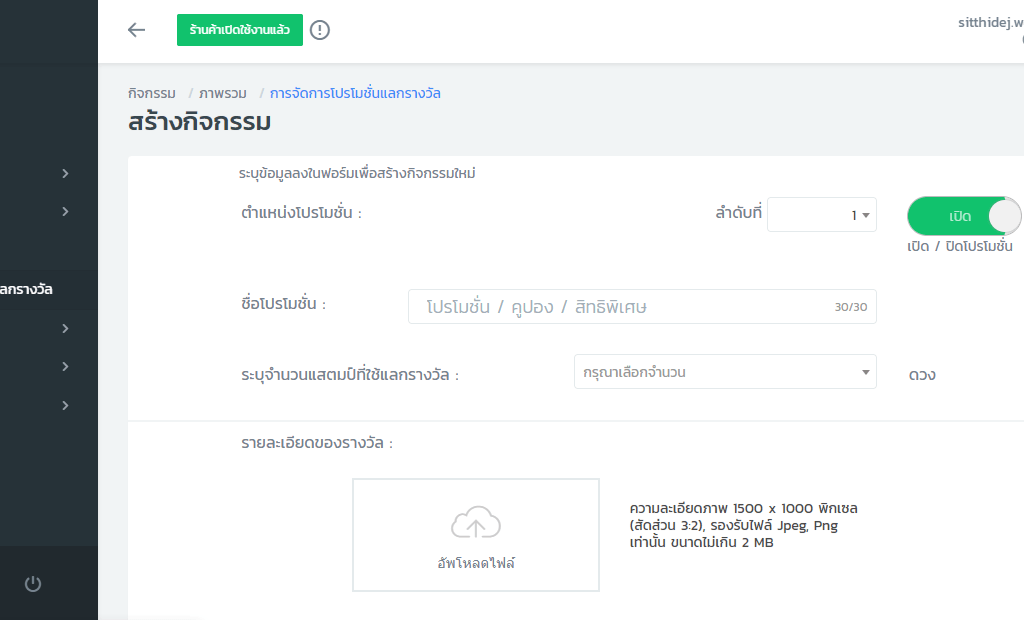
อีกฟังก์ชันนึงที่ค่อนข้างมีผลกับลูกค้าของคุณนั่นก็คือ การจัดการโปรโมชั่นแลกรางวัล
อย่างแรกเลย คือเราสามารถเปิด หรือปิดโปรโมชั่นใดก็ได้ สามารถเรียงอันดับตำแหน่งของแต่ละโปรโมชั่นได้
>เมื่อเปิดโปรโมชั่นและ ใส่อันดับแล้วก็ต้องใส่ชื่อโปรโมชั่น แต่จำกัดแค่ 30 ตัวอักษรเท่านั้นนะ
>ต่อมาจึงกำหนดจำนวนแต้มที่จะต้องใช้แลกโปรโมชั่น และอีกเช่นเคย…เราแอบใส่ตัวเลขบางจำนวนไว้เพื่อความสะดวกของท่าน แล้วท่านก็สามารถกำหนดตัวเลขเองได้เหมือนเดิมครับ
>ส่วนของรายละเอียดของรางวัล จะต้องอัพโหลดไฟล์ภาพที่มีความละเอียดภาพอยู่ที่ 1500 x 1000 Pixels สัดส่วนภาพที่ 3:2 ไฟล์ต้องเป็น Jpeg, Png และขนาดต้องไม่เกิน 2 Mb เท่านั้น
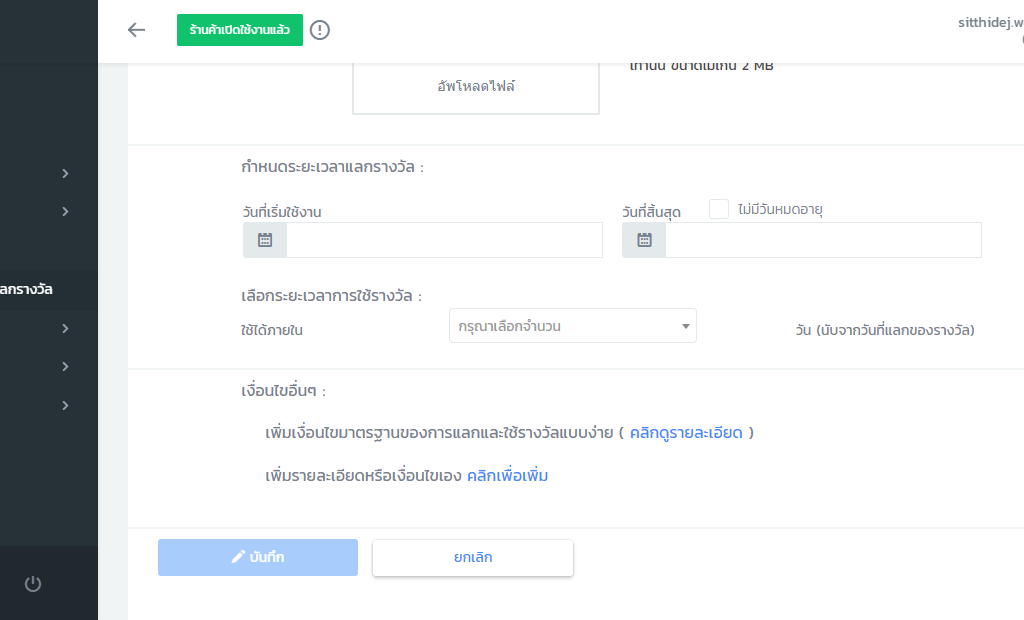
เรายังอยู่ในส่วนของการจัดการโปรโมชั่นแลกรางวัลอยู่นะครับ
>การกำหนดระยะเวลาแลกรางวัล เราสามารถกำหนดวันที่เริ่มต้นการใช้งานและวันหมดอายุได้ แต่ก็เลือกให้ไม่มีวันหมดอายุได้เช่นกัน
>การเลือกระยะเวลาการใช้รางวัลก็สามารถเลือกได้ว่าจะให้ใช้ได้ภายในกี่วัน นับจากวันที่แลกของรางวัล
>เงื่อนไขอื่น ๆ ก็จะมีให้เลือกหลัก ๆ 2 แบบด้วยกัน คือ
1.เพิ่มเงื่อนไขมาตรฐานของการแลกและใช้รางวัลแบบง่าย ท่านสามารถเลือกได้เลยว่าต้องการแบบไหน
2.เพิ่มรายละเอียดหรือเงื่อนไขเอง แต่ใส่ได้แค่ 200 ตัวอักษรเท่านั้นนะครับ
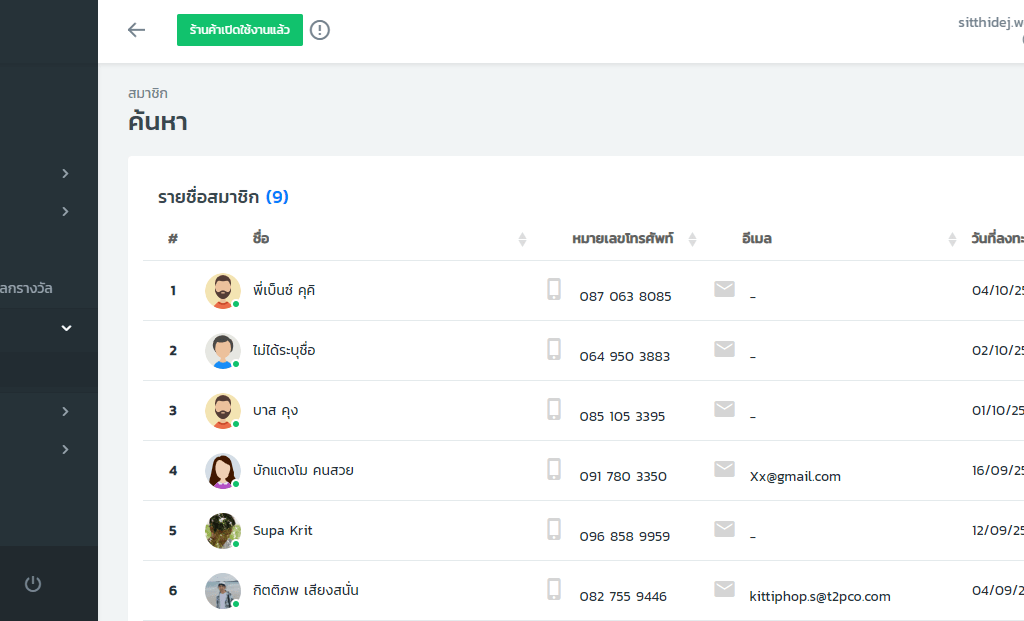
ในหน้าต่างสมาชิก ก็สามารถตรวจสอบเบื้องต้นได้ว่า มีสมาชิกกี่คน เบอร์โทรของแต่ละคน อีเมล และวันที่ลงทะเบียนครับ
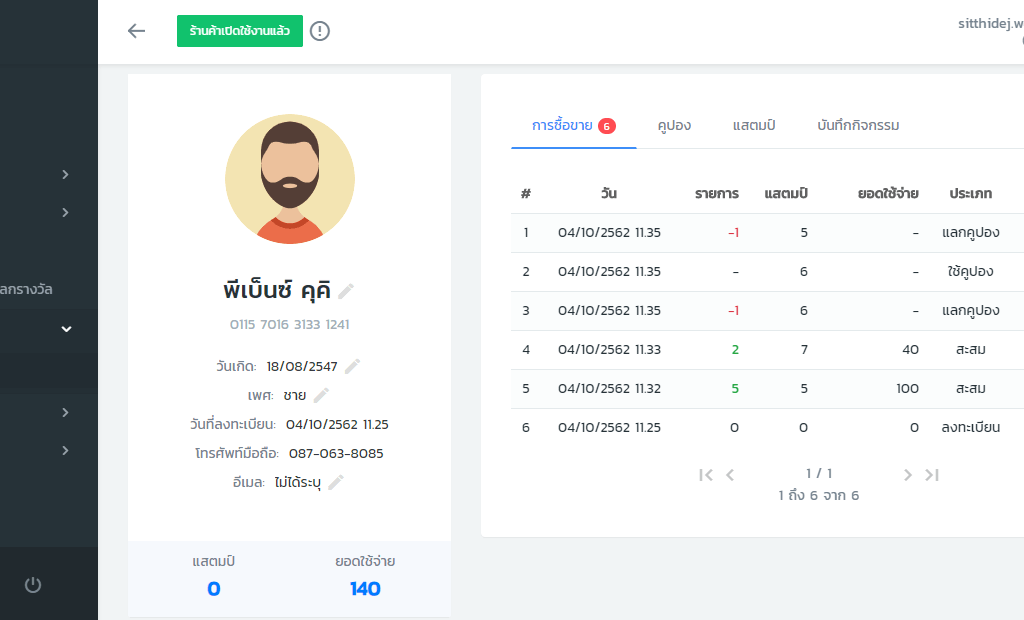
เมื่อเข้ามาดูโปรไฟล์ของสมาชิกแต่ละคนก็จะมีรายละเอียดเพิ่มเติมมากขึ้นครับ โดยจะมีข้อมูลการซื้อขาย คูปอง แสตมป์ และบันทึกกิจกรรม
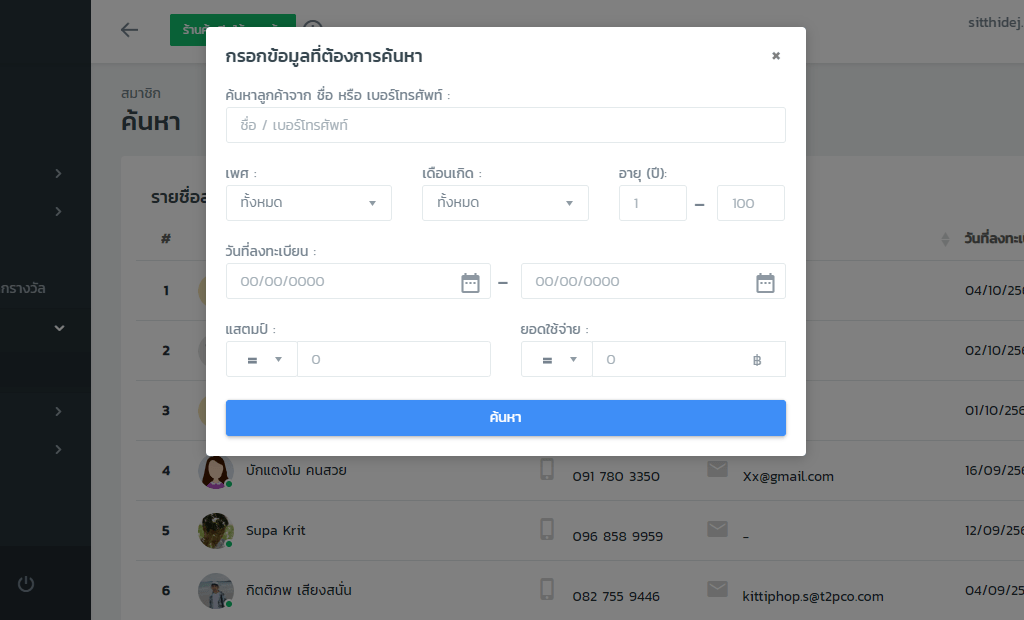
นอกจากนี้ระบบก็ยังมีฟังก์ชันการค้นหา ที่เป็นปุ่มสีแดงทางด้านขวามือครับ หากลูกค้าเยอะมาก ๆ ก็คงไม่มีใครมานั่งไล่ดูใช่ไหมครับ ว่าลูกค้าที่ต้องการหานั้นอยู่ตรงไหน แต่ใส่ชื่อ หรือเบอร์โทรของลูกค้าคนนั้น ๆ เพียงเท่านี้ก็สามารถหาลูกค้าคนนั้น ๆ เจอแล้วล่ะครับ
ก็จบไปแล้วนะครับสำหรับคู่มือการใช้งาน Dayly CRM
Dayly หวังว่าคู่มือนี้จะมีประโยชน์กับลูกค้าที่รักทุกท่านนะครับ
.
#dayly #daylyCRM #เพิ่มยอดขาย #เครื่องมือการตลาด #ระบบสะสมแต้ม #ระบบเก็บข้อมูลลูกค้า #crm #loyalty #loyaltyplatform
Add a Comment